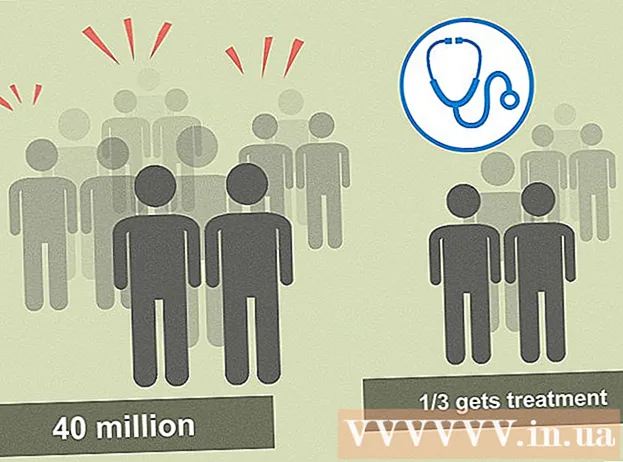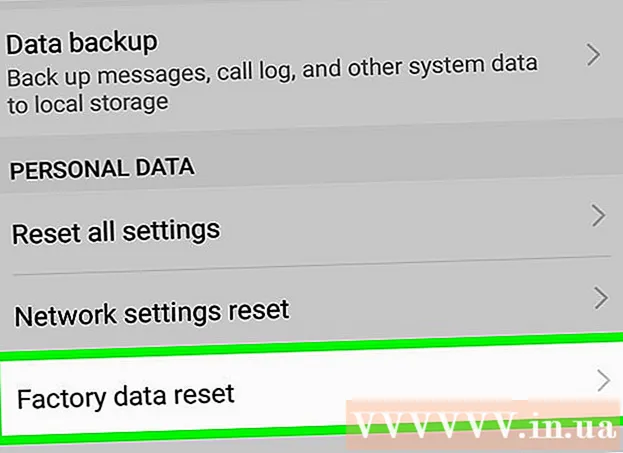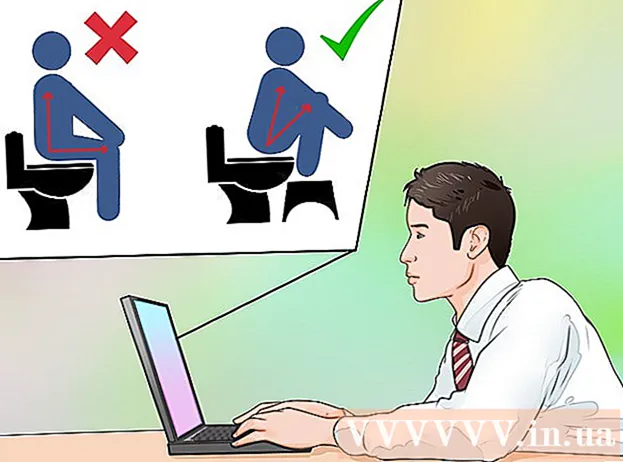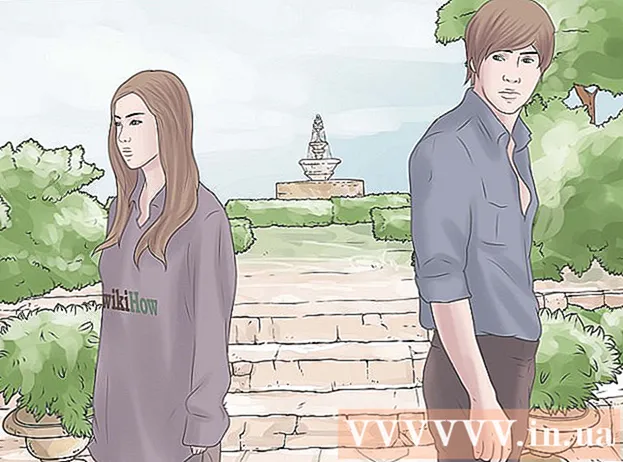రచయిత:
Randy Alexander
సృష్టి తేదీ:
4 ఏప్రిల్ 2021
నవీకరణ తేదీ:
1 జూలై 2024
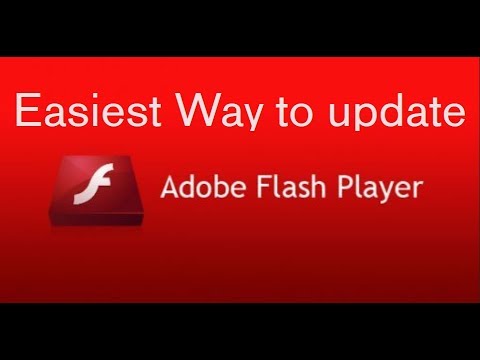
విషయము
విండోస్, మాక్ లేదా లైనక్స్ కంప్యూటర్లో అడోబ్ ఫ్లాష్ ప్లేయర్ను ఎలా అప్డేట్ చేయాలో ఈ ఆర్టికల్ మీకు చూపిస్తుంది. అడోబ్ ఫ్లాష్ ప్లేయర్ సాధారణంగా మీరు డిఫాల్ట్ సెట్టింగుల క్రింద ప్రోగ్రామ్ను ఇన్స్టాల్ చేసి ఉంటే దాన్ని స్వయంచాలకంగా అప్డేట్ చేసినప్పటికీ, మీరు ఇప్పటికీ అప్డేట్ చేసిన సంస్కరణను తనిఖీ చేసి ఇన్స్టాల్ చేయవచ్చు (అందుబాటులో ఉంటే).
దశలు
3 యొక్క విధానం 1: విండోస్ ఆపరేటింగ్ సిస్టమ్స్లో
- ప్రారంభం తెరవండి
. స్క్రీన్ దిగువ ఎడమ మూలలో ఉన్న విండోస్ లోగోను క్లిక్ చేయండి.
- కంట్రోల్ పానెల్ తెరవండి. టైప్ చేయండి నియంత్రణ ప్యానెల్, ఆపై చిహ్నాన్ని క్లిక్ చేయండి నియంత్రణ ప్యానెల్ ప్రారంభ మెనులో నీలం ఎగువన ఉంది.
- ఎంపికల జాబితాను చూడటానికి కంట్రోల్ పానెల్ విండో యొక్క కుడి-ఎగువ మూలలోని "వీక్షణ ద్వారా" ఎంపిక పెట్టెపై క్లిక్ చేయండి.
- క్లిక్ చేయండి పెద్ద చిహ్నాలు (పెద్ద చిహ్నం) ఎంపిక జాబితాలో.
- క్లిక్ చేయండి ఫ్లాష్ ప్లేయర్ (32-బిట్) ఫ్లాష్ ప్లేయర్ విండోను తెరవడానికి విండో మధ్యలో సెపియా నేపథ్యంలో తెలుపు "ఎఫ్" గుర్తుతో.
- కంట్రోల్ పానెల్ విండోలో ఈ ఐచ్చికం కనిపించడానికి 30 సెకన్ల ముందు మీరు వేచి ఉండాల్సి ఉంటుంది.
- కార్డు క్లిక్ చేయండి నవీకరణలు (నవీకరణ) విండో ఎగువన.
- ప్రస్తుత సంస్కరణ సంఖ్యను తనిఖీ చేయండి. మీరు "PPAPI ప్లగ్-ఇన్ వెర్షన్" శీర్షిక యొక్క కుడి వైపున ఉన్న సంఖ్యల స్ట్రిప్ను చూడాలి - అది మీరు ఉపయోగిస్తున్న ఫ్లాష్ ప్లేయర్ వెర్షన్ సంఖ్య.
- అక్టోబర్ 2018 నాటికి, అడోబ్ ఫ్లాష్ యొక్క తాజా వెర్షన్ 31.0.0.122.
- క్లిక్ చేయండి ఇప్పుడు తనిఖీ చేయండి (ఇప్పుడు తనిఖీ చేయండి) విండో యొక్క ఎడమ వైపున. అడోబ్ ఫ్లాష్ ప్లేయర్ సంస్కరణలతో సమాచార పేజీలను ప్రదర్శించడానికి ఇది మీ కంప్యూటర్ బ్రౌజర్ను స్వయంచాలకంగా ప్రారంభిస్తుంది; ఇక్కడ ప్రదర్శించబడే విభిన్న బ్రౌజర్లు మరియు సంస్కరణ సంఖ్యల కోసం మీరు డాష్బోర్డ్ చూస్తారు.
- మీ బ్రౌజర్ కోసం సంస్కరణను తనిఖీ చేయండి. "బ్రౌజర్" కాలమ్లో మీ బ్రౌజర్ పేరును కనుగొనండి, ఆపై బ్రౌజర్ పేరుకు కుడి వైపున ఉన్న సంస్కరణ కోసం చూడండి. ఇక్కడ ఉన్న సంస్కరణ సంఖ్య మీ కంప్యూటర్ యొక్క ఫ్లాష్ ప్లేయర్ మెనులో కనిపించే దానికంటే ఎక్కువగా ఉంటే, మీరు ఫ్లాష్ ప్లేయర్ నవీకరణను చేయవచ్చు.
- బ్రౌజర్ పేరు పక్కన ఉన్న మోడల్ సంఖ్య ఫ్లాష్ ప్లేయర్ మెనులో కనిపించే మాదిరిగానే ఉంటే, మీరు ప్రోగ్రామ్ను నవీకరించాల్సిన అవసరం లేదు.
- మీరు ఉపయోగిస్తున్న ఫ్లాష్ ప్లేయర్ పాత వెర్షన్ అయితే, ఈ క్రింది దశలతో కొనసాగండి.
- లింక్పై క్లిక్ చేయండి ప్లేయర్ డౌన్లోడ్ సెంటర్ (ప్రోగ్రామ్ లోడ్ సెంటర్) పట్టిక పైన ఉన్న సమాచార విభాగంలో రెండవ పేరాలో మరియు స్క్రీన్ క్రొత్త పేజీని ప్రదర్శిస్తుంది (లేదా సందర్శించండి https://get.adobe.com/flashplayer/).
- "ఐచ్ఛిక ఆఫర్లు" కాలమ్లోని పెట్టెలను తనిఖీ చేయవద్దు.
- క్లిక్ చేయండి ఇప్పుడే ఇన్స్టాల్ చేయండి (ఇప్పుడు ఇన్స్టాల్ చేయండి) దిగువ కుడి మూలలో.
- డౌన్లోడ్ చేసిన ఫ్లాష్ ప్లేయర్ ఇన్స్టాలేషన్ ఫైల్పై డబుల్ క్లిక్ చేయండి.
- ఆన్-స్క్రీన్ ఇన్స్టాలేషన్ సూచనలను అనుసరించండి. ప్రాంప్ట్ చేసినప్పుడు మీ బ్రౌజర్ను పున art ప్రారంభించండి. ప్రకటన
3 యొక్క విధానం 2: మాక్ ఆపరేటింగ్ సిస్టమ్స్లో
- ఆపిల్ మెనుని తెరవండి

. ఎంపికల జాబితాను తెరవడానికి స్క్రీన్ ఎగువ ఎడమ మూలలో ఉన్న ఆపిల్ లోగోను క్లిక్ చేయండి. - క్లిక్ చేయండి సిస్టమ్ ప్రాధాన్యతలు… (సిస్టమ్ ప్రాధాన్యతలు) ఈ విండోను తెరవడానికి డ్రాప్-డౌన్ మెనులో.
- క్లిక్ చేయండి ఫ్లాష్ ప్లేయర్ ఫ్లాష్ ప్లేయర్ విండోను తెరవడానికి సిస్టమ్ ప్రాధాన్యతల విండోలో.
- కార్డు క్లిక్ చేయండి నవీకరణలు (నవీకరణ) ఫ్లాష్ ప్లేయర్ విండో ఎగువన.
- ప్రస్తుత సంస్కరణ సంఖ్యను చూడండి. మీరు "NPAPI ప్లగ్-ఇన్ వెర్షన్" శీర్షిక యొక్క కుడి వైపున ఉన్న సంఖ్యల శ్రేణిని చూడాలి; ఇది మీరు ఇప్పుడే ఇన్స్టాల్ చేసిన ఫ్లాష్ ప్లేయర్ వెర్షన్ సంఖ్య.
- అక్టోబర్ 2018 నాటికి, అడోబ్ ఫ్లాష్ యొక్క తాజా వెర్షన్ 31.0.0.122.
- క్లిక్ చేయండి ఇప్పుడు తనిఖీ చేయండి (ఇప్పుడు తనిఖీ చేయండి) విండో యొక్క ఎడమ వైపున. అడోబ్ ఫ్లాష్ ప్లేయర్ యొక్క సంస్కరణలతో సమాచార పేజీలను ప్రదర్శించడానికి ఇది మీ Mac యొక్క డిఫాల్ట్ బ్రౌజర్ను స్వయంచాలకంగా ఆన్ చేస్తుంది; ఇక్కడ ప్రదర్శించబడే విభిన్న బ్రౌజర్లు మరియు సంస్కరణ సంఖ్యల కోసం మీరు డాష్బోర్డ్ చూస్తారు.
- మీ బ్రౌజర్ కోసం సంస్కరణను తనిఖీ చేయండి. "బ్రౌజర్" కాలమ్లో మీ బ్రౌజర్ పేరును కనుగొనండి, ఆపై బ్రౌజర్ పేరుకు కుడి వైపున ఉన్న సంస్కరణ సంఖ్యను చూడండి. ఇక్కడ సంస్కరణ సంఖ్య ఫ్లాష్ ప్లేయర్ మెనులో కనిపించే దానికంటే ఎక్కువగా ఉంటే, మీరు ఫ్లాష్ ప్లేయర్ నవీకరణతో కొనసాగవచ్చు.
- బ్రౌజర్ పేరు పక్కన ఉన్న మోడల్ సంఖ్య ఫ్లాష్ ప్లేయర్ మెనులో కనిపించే మాదిరిగానే ఉంటే, మీరు ప్రోగ్రామ్ను నవీకరించాల్సిన అవసరం లేదు.
- అడోబ్ ఫ్లాష్ యొక్క తాజా వెర్షన్ మీరు ఉపయోగిస్తున్న సంస్కరణ సంఖ్య కంటే ఎక్కువగా ఉందని మీరు నిర్ధారిస్తే, తదుపరి దశకు వెళ్లండి.
- లింక్పై క్లిక్ చేయండి ప్లేయర్ డౌన్లోడ్ సెంటర్ (ప్రోగ్రామ్ లోడ్ సెంటర్) పట్టిక పైన ఉన్న సమాచార విభాగంలో రెండవ పేరాలో మరియు స్క్రీన్ క్రొత్త పేజీని ప్రదర్శిస్తుంది (లేదా సందర్శించండి https://get.adobe.com/flashplayer/).
- "ఐచ్ఛిక ఆఫర్లు" కాలమ్లోని పెట్టెలను తనిఖీ చేయవద్దు.
- క్లిక్ చేయండి ఇప్పుడే ఇన్స్టాల్ చేయండి (ఇప్పుడు ఇన్స్టాల్ చేయండి) దిగువ కుడి మూలలో.
- డౌన్లోడ్ చేసిన ఫ్లాష్ ప్లేయర్ ఇన్స్టాలేషన్ ఫైల్పై డబుల్ క్లిక్ చేయండి.
- ఓపెన్ విండోలోని ఫ్లాష్ ప్లేయర్ చిహ్నాన్ని డబుల్ క్లిక్ చేయండి.
- ఆన్-స్క్రీన్ ఇన్స్టాలేషన్ సూచనలను అనుసరించండి. ప్రాంప్ట్ చేసినప్పుడు మీ బ్రౌజర్ను పున art ప్రారంభించండి. ప్రకటన
3 యొక్క విధానం 3: లైనక్స్ ఆపరేటింగ్ సిస్టమ్స్లో
- Linux ఆపరేటింగ్ సిస్టమ్లో ఫ్లాష్ ప్లేయర్ను ఎలా ఇన్స్టాల్ చేయాలో తెలుసుకోండి. విండోస్ మరియు మాక్లో ఫ్లాష్ ప్లేయర్ను అప్డేట్ చేయడానికి అత్యంత ప్రభావవంతమైన మార్గం అప్డేట్ చేయడానికి ముందు మీ ఫ్లాష్ ప్లేయర్ వెర్షన్ను తనిఖీ చేయడం, లైనక్స్లో ఫ్లాష్ ప్లేయర్ను అప్డేట్ చేయడానికి వేగవంతమైన మరియు సులభమైన మార్గం, ఇన్స్టాలేషన్ను అభ్యర్థించడానికి టెర్మినల్ను ఉపయోగించడం. కొత్త ప్రోగ్రామ్.
- ఓపెన్ టెర్మినల్. లైనక్స్ ఆపరేటింగ్ సిస్టమ్స్ యొక్క చాలా వెర్షన్లలో బ్లాక్ బాక్స్ ఐకాన్ మరియు తెలుపు "> _" గుర్తుతో టెర్మినల్ అప్లికేషన్ క్లిక్ చేయండి లేదా డబుల్ క్లిక్ చేయండి.
- మీరు కూడా నొక్కవచ్చు ఆల్ట్+Ctrl+టి టెర్మినల్ తెరవడానికి.
- నవీకరణ ఆదేశాన్ని నమోదు చేయండి. కింది ఆదేశాన్ని టైప్ చేసి నొక్కండి నమోదు చేయండి:
- ప్రాంప్ట్ చేసినప్పుడు మీ పాస్వర్డ్ను నమోదు చేయండి. మీ ఖాతాకు లాగిన్ అవ్వడానికి మీరు ఉపయోగించే పాస్వర్డ్ను టైప్ చేసి, ఆపై నొక్కండి నమోదు చేయండి.
- మీరు టైప్ చేస్తున్నప్పుడు టెర్మినల్ అక్షరాలను చూడలేరు.
- అడిగినప్పుడు సంస్థాపనను నిర్ధారించండి. టైప్ చేయండి వై మరియు నొక్కండి నమోదు చేయండి. ఇది మునుపటి సెట్టింగ్ను భర్తీ చేయడానికి ఫ్లాష్ ప్లేయర్ యొక్క తాజా వెర్షన్ను అనుమతిస్తుంది.
- సంస్థాపన పూర్తయ్యే వరకు వేచి ఉండండి. టెర్మినల్ విండో దిగువన ప్రదర్శించబడే వినియోగదారు పేరును మీరు మరోసారి చూసిన తర్వాత, ఫ్లాష్ ప్లేయర్ విజయవంతంగా నవీకరించబడింది.
- మీకు నవీకరించబడిన సంస్కరణ లేకపోతే, మీరు మీ కంప్యూటర్లో ప్రస్తుత వెర్షన్ మాదిరిగానే ఫ్లాష్ ప్లేయర్ వెర్షన్ను ఇన్స్టాల్ చేస్తారు.
సలహా
- మీరు మీ కంప్యూటర్లో అడోబ్ ఫ్లాష్ను నవీకరించడానికి సాఫ్ట్వేర్ను ఇన్స్టాల్ చేసే హక్కు ఉన్న నిర్వాహకుడిగా లేదా వినియోగదారుగా లాగిన్ అవ్వాలి.
హెచ్చరిక
- కొన్ని బ్రౌజర్లు అడోబ్ ఫ్లాష్ ప్లేయర్కు మద్దతు ఇవ్వవు, కాబట్టి మీరు ఉపయోగించే ముందు ఫ్లాష్ ప్లేయర్ను ప్రారంభించాలి.